Εάν ο αποθηκευτικός χώρος στο Kindle σας εξαντλείται, μπορείτε να διαγράψετε γρήγορα μερικά από τα βιβλία που έχετε ήδη διαβάσει. Αλλά όταν προσπαθείτε να το κάνετε αυτό, μπορεί να εμφανιστεί ένα περίεργο μήνυμα στην οθόνη που λέει ότι το Kindle δεν μπορεί να ολοκληρώσει το αίτημά σας. Δοκιμάστε να επανεκκινήσετε τη συσκευή σας και ελέγξτε αν παρατηρήσετε αλλαγές. Εάν το Kindle σας εξακολουθεί να μην διαγράφει τα βιβλία σας, ακολουθήστε τα παρακάτω βήματα αντιμετώπισης προβλημάτων για να λύσετε το πρόβλημα.
Γιατί δεν μπορώ να διαγράψω βιβλία από το Kindle μου;
Επανεκκινήστε το Kindle σας χρησιμοποιώντας το κουμπί λειτουργίας
Υπάρχουν δύο τρόποι για να επανεκκινήσετε τη συσκευή σας Kindle. Πατήστε το κουμπί τροφοδοσίας μέχρι να εμφανιστούν στην οθόνη οι Επιλογές λειτουργίας. Στη συνέχεια, απλώς επιλέξτε Επανεκκίνηση. Εάν αυτή η επιλογή δεν λύσει το πρόβλημα, πατήστε και κρατήστε πατημένο το κουμπί λειτουργίας για 40 δευτερόλεπτα.
Η οθόνη θα αναβοσβήνει μερικές φορές σε όλο αυτό το διάστημα. Να είστε σίγουροι, αυτό είναι φυσιολογικό. Συνεχίστε να πατάτε το κουμπί λειτουργίας για 40 ολόκληρα δευτερόλεπτα. Αφήστε το όταν εμφανιστεί η οθόνη εκκίνησης. Περιμένετε μερικά λεπτά ακόμη μέχρι να επανεκκινηθεί πλήρως η συσκευή σας.
Διαγράψτε βιβλία από τον λογαριασμό σας στο Amazon
Ελέγξτε εάν μπορείτε να διαγράψετε τα βιβλία σας απευθείας από τον λογαριασμό σας στο Amazon. Ανοίξτε μια νέα καρτέλα προγράμματος περιήγησης ή εκκινήστε το Εφαρμογή Amazon στη συσκευή σας iPhone ή Android. Παω σε Διαχείριση περιεχομένου και συσκευών. Επιλέξτε το βιβλίο που θέλετε να αφαιρέσετε και πατήστε το Διαγράφω κουμπί.
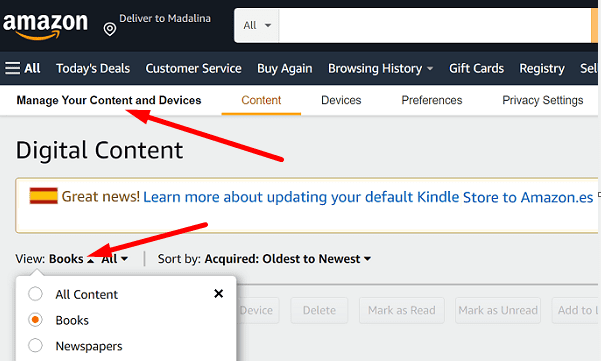
Παρεμπιπτόντως, μπορεί επίσης να θέλετε να ελέγξετε το Έγγραφα τμήμα επίσης. Τα βιβλία σας μπορεί μερικές φορές να εμφανίζονται στην ενότητα Έγγραφα. Διαγράψτε τα και από αυτήν την ενότητα και ελέγξτε αν καταφέρετε να διαγράψετε οριστικά τους αντίστοιχους τίτλους.
Συγχρονίστε τη συσκευή σας με τον λογαριασμό σας στο Kindle
Εάν καταφέρατε να διαγράψετε τα βιβλία σας, αλλά εξακολουθούν να εμφανίζονται στις συλλογές σας, δοκιμάστε να συγχρονίσετε τις συσκευές σας με τον λογαριασμό σας στο Kindle.
- Βεβαιωθείτε ότι το Kindle σας είναι συνδεδεμένο στο Διαδίκτυο.
- Σύρετε προς τα κάτω από την Αρχική οθόνη για να ανοίξετε Γρήγορες Ενέργειες.
- Πατήστε το Συγχρονισμός εικόνισμα.
Επαναφέρετε τη συσκευή σας
Εάν δεν λειτουργεί τίποτα, δοκιμάστε να επαναφέρετε τη συσκευή σας Kindle. Αυτή η απλή ενέργεια μπορεί να λύσει πολλά προβλήματα. Λάβετε υπόψη ότι αυτή η ενέργεια θα καταργήσει όλο το περιεχόμενο που έχετε λάβει ή μεταφέρει από το Kindle σας και θα επαναφέρει τις προεπιλεγμένες ρυθμίσεις.
Μην ξεχάσετε να δημιουργήσετε αντίγραφα ασφαλείας όλων των ebook σας πριν επαναφέρετε τη συσκευή σας.
- Παω σε Ρυθμίσεις.
- Πλοηγηθείτε στο Επιλογές συσκευής.
- Επίλεξε το Επιλογή επαναφοράς.
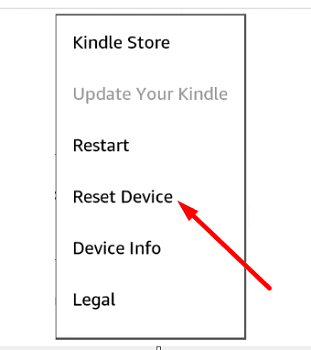
- Επιβεβαιώστε την επιλογή σας και περιμένετε μέχρι να γίνει πλήρης επαναφορά της συσκευής σας.
συμπέρασμα
Εάν το Kindle δεν σας επιτρέπει να διαγράψετε βιβλία, πατήστε παρατεταμένα το κουμπί λειτουργίας για 40 δευτερόλεπτα για να επανεκκινήσετε τη συσκευή σας. Στη συνέχεια, διαγράψτε τα προβληματικά βιβλία από τον λογαριασμό σας στο Amazon και συγχρονίστε τη συσκευή σας με τον λογαριασμό σας στο Kindle. Εάν το πρόβλημα παραμένει, επαναφέρετε τη συσκευή Kindle.
Καταφέρατε να λύσετε το πρόβλημα; Πατήστε τα σχόλια παρακάτω και πείτε μας ποια μέθοδος λειτούργησε για εσάς.